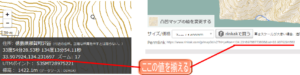[Multi-X CAD]Multi-Xで作成したデータを3Dプリンタに出力する(調査編-その1)
[Multi-X CAD]Multi-Xで作成したデータを3Dプリンタに出力する(調査編-その2)
[Multi-X CAD]Multi-Xで作成したデータを3Dプリンタに出力する(SXF→KML変換編)
[Multi-X CAD]Multi-Xで作成したデータを3Dプリンタに出力する(地理院地図で編集編)
[Multi-X CAD]Multi-Xで作成したデータを3Dプリンタに出力する(3Dデータ出力編)
[Multi-X CAD]Multi-Xで作成したデータを3Dプリンタに出力する(3Dプリントサービス入稿編)
[Multi-X CAD]Multi-Xで作成したデータを3Dプリンタに出力する(体積縮小→再入稿編)の続きです。
テクスチャの貼り付け方法がわからない
中空化したデータになんとかテクスチャを貼り付けようとして、ネットを検索しながらMeshmixer、SketchUp、blender、3D Builder、を試しましたが結果できませんでした。(できないのは、使いこなせない私の勉強不足…)
凸凹(でこぼこ)MAP
テクスチャを貼り付けるために、ネットをいろいろと見ていたところ、凸凹(でこぼこ)MAP(https://www.rinkak.com/jp/map3d/v2?hl=ja)というサイトがありました。
凸凹(でこぼこ)MAPは、国土地理院の標高データを利用した、日本の地図を立体的に3Dプリントできるサービスです。
画像をカスタマイズしてアップロードすれば、地図の自作も手軽に行えます。ぜひ、いろいろな活用方法で立体地図をお楽しみください。
Multi-Xのデータを含んだ画像データは、地理院地図からダウンロード済みのため、その画像ファイルを使えそうです。
そして何より、金額が2万円ということでこれまで見てきた金額の中で一番安い!!。(2万円でもそれなりですが。。)
凸凹MAPを使ってみました。
ズームレベルが最大15のようだ
地理院地図上ではズームレベル17で作成していたのですが、凸凹MAPで拡大してもズームレベル15までしか拡大できず、画像の範囲が合わない状況でした。
地理院地図でズームレベル15で表示して再作成し、凸凹MAPにアップロードしました。
なので、Multi-Xで作成した部分が当初作成していた小さくなってしまいました。
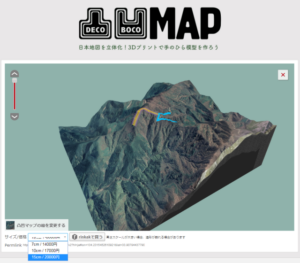
位置合わせ
凸凹MAP上で3D表示した画像を、地理院地図で作成した画像に差し替える必要があります。
それぞれで表示している領域を合わせるために、画面上で表示している緯度・経度の値をなるべく一致するようにして合わせました。
素材は紙
これまで見積もりしていた他の3Dプリントサービスは石膏フルカラーでした。
注文過程で気づいたのですが、凸凹MAPは紙素材での出力となっていました。
紙なので、安くなっているのかもしれません。
一応念のために他の3Dプリントサービスで、紙を選択できるか確認しましたが、紙は選択にありませんでした。
注文しました!
会員登録を行い、支払の手続きをして注文をしました。
商品が届くのを楽しみに待ちます。